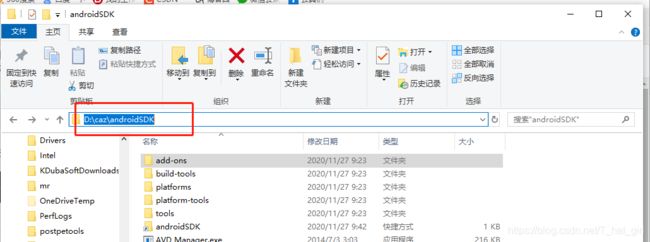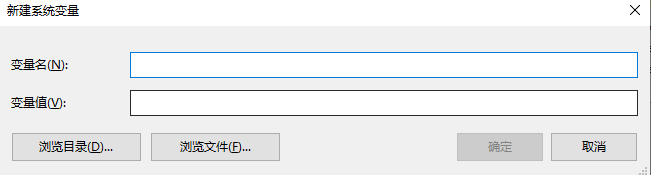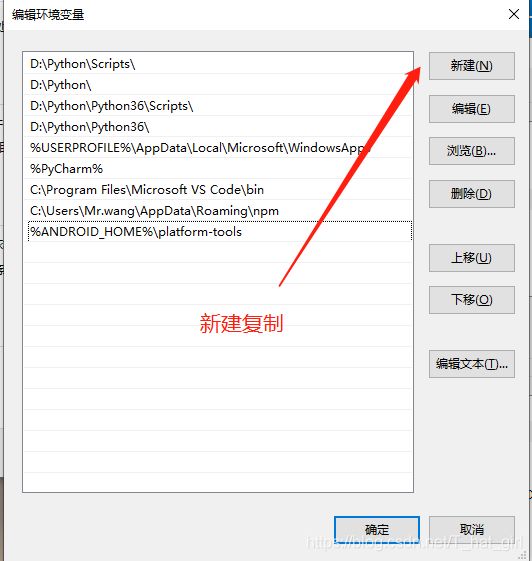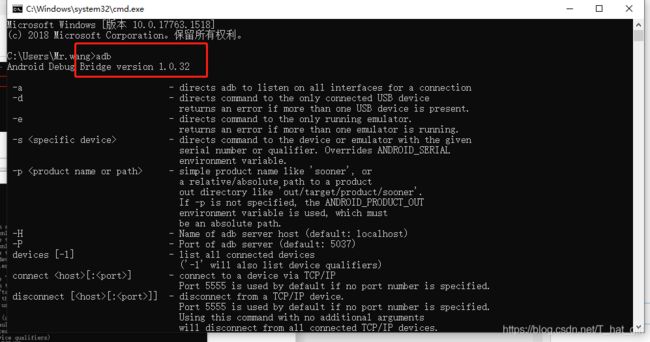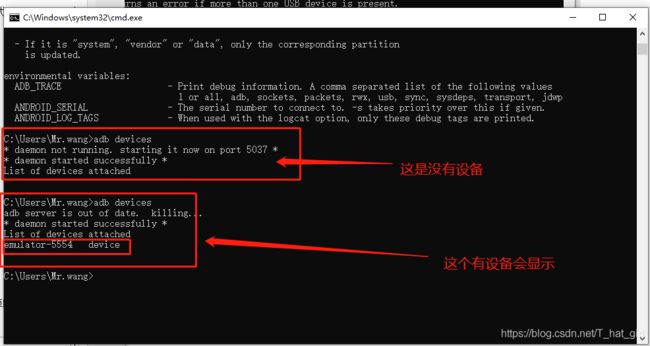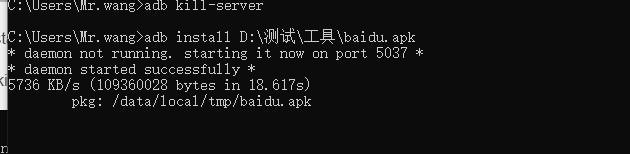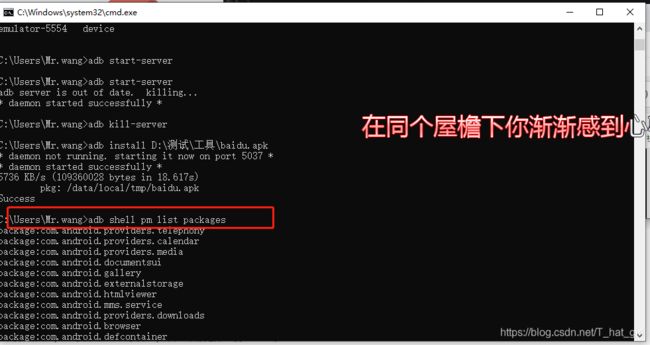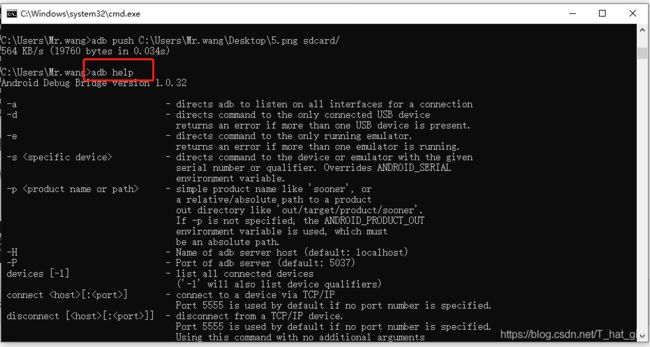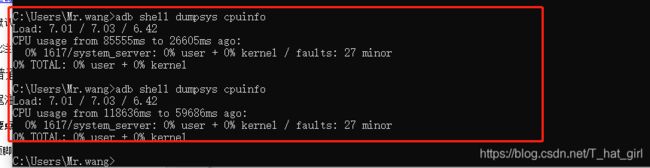adb 安装及指令使用
1、’配置ADB环境变量
在系统变量中新建ANDROID_HMOE变量,赋值路径(D:\install\androidSDK)
2、在系统变量path中添加%ANDROID_HOME%\platform-tools
3、验证是否成功
如下所示显示版本号后成功若不是则失败
常用指令
1-adb devices 查看设备 这个命令是查看当前连接的设备, 连接到计算机的android设备或者模拟器将会列出显示
2、开启服务--adbstart-server
注:关闭服务 ---adb killserver
3、安装软件:adb install apk路径
注:覆盖安装:adb install -r (APK路径)
-r 代表如果apk已安装,重新安装apk并保留数据和缓存文件。
-s #安装在SD卡内,而不是设备内部存储
4、卸载软件:adb uninstall <软件名>
注:adb uninstall -k <软件名>如果加 -k 参数,为卸载软件但是保留配置和缓存文件
5、列出手机装的所有app的包名:adb shell pm list packages
6、将电脑文件传输到移动端:adb push 电脑路径 移动端路径
注:将移动端文件传输到电脑adb pull 移动端路径 电脑路径
7、查看adb命令帮助信息adb help
8、
登录设备shell adb shell
adb shell
后面加
查看手机CPU情况adb shell dumpsys cpuinfo
2、adb logcat 查看手机日志
adb logcat 命令格式 : adb logcat [选项] [过滤项], 其中 选项 和 过滤项 在 中括号 [] 中, 说明这是可选的;
">"输出 : ">" 后面跟着要输出的日志文件, 可以将 logcat 日志输出到文件中, 使用adb logcat > log 命令(adb logcat >C:\log\c.txt)
指定 logcat 的日志输出格式 :
- "-v"选项 : 使用adb logcat -v time 命令, 可以啥看日志的输出时间;
将手机日志输出到本地文件中
adb logcat -v time > C:/log/aa.txt
Android 的日志分为如下几个级别:
V —— Verbose(最低,输出得最多)
D —— Debug
I —— Info
W —— Warning
E —— Error
F —— Fatal
S —— Silent(最高,啥也不输出)
按某级别过滤日志则会将该级别及以上的日志输出。
比如,命令:adb logcat *:W 将 Warning、Error、Fatal 和 Silent 日志输出
显示所有优先级大于等于“warning”的日志
Monkey测试
通过Monkey程序模拟用户触摸屏幕、滑动Trackball、 按键等操作来对设备上的程序进行压力测试,检测程序多久的时间会发生异常,Monkey 主要用于Android 的压力测试 自动的一个压力测试小工具, 主要目的就是为了测试app 是否会Crash(崩溃).
Monkey程序由Android系统自带,使用Java语言写成,在Android文件系统中的存放路径是: /system/framework/monkey.jar; Monkey.jar程序是由一个名为“monkey”的Shell脚本来启动执行,shell脚本在Android文件系统中 的存放是:/system/bin/monkey; Monkey 命令启动方式: 可以通过PC机CMD窗口中执行: adb shell monkey {+命令参数}来进行Monkey测试 在PC上adb shell 进入Android系统,通过执行 monkey {+命令参数} 来进行Monkey 测试 在Android机或者模拟器上直接执行monkey 命令,可以在Android机上安装Android终端模拟器 。
1、adb shell monkey 100 执行monkey测试100次 针对rom测试或者
2、使用adb指令,安装Login.apk
3、adb shell monkey -p com.example.login 100
注:用此参数指定一个或多个包。指定包之后,monkey将只允许系统启动指定的app。如果不指定包, monkey将允许系统启动设备中的所有app。
4、显示日志详细程度
Level 0 : adb shell monkey -p com.example.login -v 100 // 缺省值,仅提供启动提示、测试完成和最终结果等少量信息
Level 1 : adb shell monkey -p com.example.login -v -v 100 // 提供较为详细的日志,包括每个发送到Activity的事件信息
Level 2 : adb shell monkey -p com.example.login -v -v -v 100 // 最详细的日志,包括了测试中选中/未选中的Activity信息
5、将log信息写到文档中adb shell monkey 100 >c:/log/b.txt
注:正常情况, 如果Monkey测试顺利执行完成, 在log的最后, 会打印出当前执行事件的次数和所花费的时间; // Monkey finished 代表执行完成\
6、adb shell monkey -p com.example.login --throttle 300 100 表示执行100个伪随机用户事件流,事件间隔为300毫秒。
注:一般设置为300毫秒,原因是实际用户操作的最快300毫秒左右一个动作事件。
7、--pct-touch >
调整触摸事件的百分比。(触摸事件是指在屏幕中的一个down-up事件,即在屏幕某处按下并抬起的操作)
–pct-touch:触摸事件。即在某一位置的Down-Up(手指的放下和抬起)事件。Down(ACTION_DOWN)和Up(ACTION_UP)的坐标临近,但并非相同。
如:adb shell monkey --pct-touch 67 -v 10
表示执行10个伪随机用户事件流,并调整其中触摸事件的百分比为67%。
注:此参数设置要适应当前被测应用程序的操作,比如一个应用80%的操作都是触摸,那就可以将此参数的百分比设置成相应较高的百分比。
8、--pct-motion
调整motion事件百分比。(motion事件是由屏幕上某处一个down事件、一系列伪随机的移动事件和一个up事件组成)
–pct-motion:动作事件。以Down(ACTION_DOWN)开始,Up(ACTION_UP)结尾,中间至少有一次Move(ACTION_MOVE)。
如:adb shell monkey --pct-motion 67 -v 10
表示执行10个伪随机用户事件流,并调整其中动作事件的百分比为67%。
注:这里的移动是直线滑动
9、--ignore-crashes
作用:通常,应用发生崩溃或异常时Monkey会停止运行。如果设置此项,Monkey将继续发送事件给系统,直到事件计数完成。
正常操作,不忽略异常
adb shell monkey --ignore-crashes –v 10
10、--ignore-timeouts(ANR)
作用:通常,应用程序发生任何超时错误(如“Application Not responding”对话框)Monkey将停止运行,设置此项,Monkey将继续发送事件给系统,直到事件计数完成。
adb shell monkey --ignore-timeouts –v 10
11、Monkey 实例
用monkey 命令 对登录apk进行 性能测试
monkey -p com.tencent.mtaexample -s 23 --throttle2000 --ignore-crashes --ignore-timeouts -v -v -v 100000>/data/local/tmp/log.txt 2>&1 &
1. -p后面接着的对应的包名,如果是整机测试,就不需要 -p package_name
2. -s后面是对应的种子数,好像就是操作步骤,根据她们测试的经验,一般种子数在23,同步她们测试的结果,一般种子的个数固定为23,和她们选择的操作步骤就是同步的。
3. --ignore-crashes --ignore-timeouts 这里是在monkey测试的过程中遇到carash或者timeout的情况时忽略掉,一般不设置时,出现carash或者timeout时,Monkey测试会终止。这里是防止Monkey测试终止。
4. -v 指的是Monkey测试时打印log级别。
5. 100000 这里是指点击的次数,根据她们测试的经验,对于单个应用程序这个次数设置在100000次就可以了;如果是整机,一般设置在500000次。
/data/local/tmp/log.txt测试的log记录在手机上/data/local/tmp/ 下面的log.txt里面,这个名字可以自己写。
6. 2>&1 固定的写法,这个也很重要,代表的意思是中间忽略的东东的日志一并输入到指定的文件中。
7. 最后单独的一个"&" 是一旦Monkey测试开始了,之后可以拔掉数据线,不会影响Monkey测试。
8. 测试所有模块 monkey -s 23 --ignore-crashes --ignore-timeouts -v-v -v 100000> /data/local/tmp/log.txt 2>&1 &---------------------adb shell monkey -p com.example.login --ignore-crashes --ignore-timeouts --throttle 100 --pct-touch 50 --pct-motion 50 -v -v 1000 >c:\login\c.txt
12、monkey事件百分比
首先注意一点,这个Event percentages在不同版本的SDK版本中顺序可能会不一样。
下列中monkey源代码是从android4.4.2SDK中反编译出来的
由上图可以看出
Event percentages:
0:--pct-touch//touch
events percentage触摸事件百分比(触摸事件是一个在屏幕单一位置的按下-抬起事件)
1:--pct-motion//motion
events percentage手势事件百分比(手势事件是由一个在屏幕某处的按下事件、一系列的伪随机移动、一个抬起事件组成)即一个滑动操作,但是是直线的,不能拐弯
2:--pct-pinchzoom//pinch
zoom events percentage二指缩放百分比,即智能机上的放大缩小手势操作
3:--pct-trackball//trackball 即单纯的Move(ACTION_MOVE)
events percentage轨迹球事件百分比(轨迹球事件包括一个或多个随机移动,有时还伴有点击。轨迹球现在智能手机上已经没有了,就是类似手柄的方向键一样)
4:--pct-rotation//screen
rotation events percentage屏幕旋转百分比,横屏竖屏
5:--pct-nav//nav 基本导航事件。即来自于方向输入设备的上下左右操作。
events percentage”基本”导航事件百分比(导航事件包括上下左右,如方向输入设备的输入)老手机的上下左右键,智能机上没有
6:--pct-majornav//major 即Navigation Bar的确认,菜单,返回键等
nav events percentage”主要”导航事件百分比(这些导航事件通常会引发UI的事件,例如5-way pad的中间键、回退键、菜单键)
7:--pct-syskeys//system(key)
operations percentage”系统”按钮事件百分比(这些按钮一般专供系统使用,如Home, Back, Start Call, End Call,音量控制)
8:--pct-appswitch//app
switch events percentage启动activity事件百分比。在随机的间隔里,Monkey会执行一个startActivity()调用,作为最大程度覆盖包中全部Activity的一种方法
9:--pct-flip//keyboard
flip percentage键盘轻弹百分比,如点击输入框,键盘弹起,点击输入框以外区域,键盘收回
10:--pct-anyevent//anyevents 该事件可能包含其他上述事件。
percentage其他类型事件百分比。包括了其他所有的类型事件,如按键、其他不常用的设备上的按钮等等。
13、手机兼容性测试
Android App兼容性测试,是一个比较重要的App评价内容,
说到测试阶段,兼容性测试主要是对App在各类机型上的兼容、适配等情况进行测试。搞清楚这一阶段的测试重点后,因此,Android App在进行兼容性测试前,一定要做好其前序测试内容,否则兼容性测试效果将会较差。
机型配置问题。
Android兼容测试一定要做到宽范围覆盖,如果做不到这个,那么就违背了兼容性测试的目标——测试App在各类机型、系统上的运行是否兼容、适配。
因此,兼容性测试必须要在各个机型、系统上对App进行运行、测试,查看相关UI是否适配、功能是否正常。所以,必须要为兼容性测试配备尽可能多的机型。这是不是意味着,你的公司要去购置各类机型设备?当然不是。对于一般的公司或者开发者,这将会是一大笔开销,为了节约资金而造成进行覆盖率较低的话,则失去了兼容性测试的意义。另外,这也是没必要的,因为往往你就一个或两三个App,为了这少量App测试,而去购置如此大量的设备,无疑是一种资源浪费。除此,还有一个原因,将在兼容性测试如何展开里去说。除此,机型量的多少也是一个权衡的过程,目前,通用的兼容性测试一般覆盖Top100-300的机型,对于实在是小量机型或者老旧机型,用户量非常小,在一定程度上,是否需要覆盖则需要权衡,总的来说,Top排名的手机基本足够。
兼容性如何展开?
这是一个经验性的过程,可以去借鉴大型互联网公司的成熟App的测试方法。目前,无论是国际知名App,还是国内知名App,谷歌、Facebook,BAT等,他们都有大量的App对外推出,对于App兼容性要求非常高,因此,他们的做法是非常值得借鉴的。这些公司的兼容性测试,都有一个相同的解决方案,那就是自动化测试框架与平台的实现。通过浏览上述公司在各种大会公布的内容,或者通过论坛知识分享,都能看到,他们不仅有自己的测试实验室,拥有大量的手机,除此,还有一整套的自动化测试平台,来完成兼容性测试。
有哪些好用的App云测试平台?
目前对移动App的测试主要指的是下面几部分:
兼容性测试——App对不同手机、操作系统版本的兼容性测试,包括安装、启动、卸载等。
功能测试——遍历应用的每一个角落,查看应用的功能、逻辑是否正常,完整。
性能测试——应用的性能怎样,如启动时间、反应时间、CPU占用率,内存占用率等。
稳定性测试——在一定时间内对App进行持续地测试,测试App运行的稳定性。
网络场景测试——测试不同网络环境中App的运行状况,如2G&3G,弱网络等。
以下是国内几家主要的云测试平台:
Testin:Testin云测|全球领先的App及手游测试平台